Cette texture génère une valeur située entre le blanc et le noir, fondée sur l’atténuation de l’angle des normales des faces sur la surface de la géométrie.
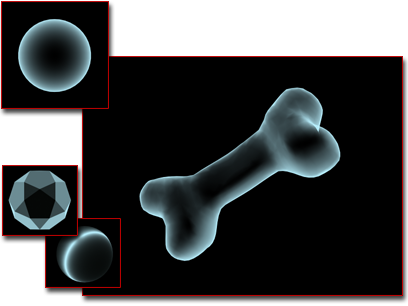
La texture Atténuation donne un aspect translucide.
La direction utilisée pour spécifier l’atténuation angulaire varie selon la méthode choisie. Cela dit, si vous utilisez les paramètres par défaut, la texture génère du blanc sur les faces dont les normales s’écartent de la vue courante et du noir sur les faces dont les normales sont parallèles à la vue courante.
La texture Atténuation offre des effets d’atténuation de l’opacité plus variés que les paramètres Atténuation du panneau déroulant Paramètres étendus d’un matériau Standard. Affectez la texture Atténuation en tant que texture Opacité. Vous pouvez aussi utiliser la texture Atténuation pour créer des effets spéciaux (iridescence, par exemple).
Procédure
To control opacity using a Falloff map:
- Affectez la texture Atténuation en tant que texture Opacité.
 Effectuez un rendu pour observer l’effet obtenu.
Effectuez un rendu pour observer l’effet obtenu.
- Ajustez les paramètres d’atténuation dans le but de varier les effets.
Interface
Panneau déroulant Paramètres d’atténuation

Zone Face: côté (titre par défaut)
Par défaut, "Face: côté" est le nom du groupe situé en haut de ce panneau déroulant. Ce nom indique une atténuation perpendiculaire/parallèle. Il change en fonction du type d’atténuation sélectionné. Dans tous les cas, le nom apparaissant à gauche se rapporte à l’ensemble supérieur de commandes tandis que le nom apparaissant à droite se rapporte à l’ensemble inférieur.
Les contrôles sont comme suit :
- Cliquez sur l’échantillon de couleur pour attribuer les couleurs.
- Utilisez les champs numériques et les doubles flèches pour ajuster la portée relative des couleurs.
- Cliquez sur les boutons intitulés Aucun pour attribuer des textures.
- Cochez les cases pour activer les textures, sans quoi les couleurs sont utilisées. Elles sont activées par défaut.
 Cliquez sur Permuter couleurs/textures (flèche courbée) pour intervertir les affectations.
Cliquez sur Permuter couleurs/textures (flèche courbée) pour intervertir les affectations.
- Type d’atténuation
- Permet de sélectionner le type d’atténuation désiré. Cinq options sont disponibles :
- Perpendiculaire/Parallèle définit les intervalles d’atténuation angulaire entre les normales des faces perpendiculaires à la direction de l’atténuation et les normales parallèles à cette direction. L’intervalle d’atténuation est basé sur une variation de 90 degrés de la direction des normales des faces. (valeur par défaut)
- Vers/Au loin définit l’intervalle d’atténuation angulaire entre les normales faisant face à l’atténuation (parallèles à celles-ci) et les normales qui sont dirigées dans la direction opposée. L’intervalle d’atténuation est basé sur une variation de 180 degrés de la direction des normales des faces.
- Fresnel est un type d’atténuation fondé sur les ajustements effectués d’après l’indice de réfraction. Il permet d’obtenir des réflexions assombries sur les surfaces qui font face à la vue, avec des réflexions plus éclatantes sur les faces angulaires, comme pour les faces d’un verre.
- Eclairé/Ombré permet d’ajuster entre deux sous-textures en fonction de l’intensité de la lumière qui éclaire l’objet.
- Mélange distance permet d’ajuster entre deux sous-textures en fonction des valeurs Distance proche et Distance lointaine. En utilisant ce paramètre, vous pouvez réduire le crénelage sur les objets dotés d’un grand terrain et contrôler l’ombrage des environnements non-photoréalistes.
- Direction d’atténuation
- Permet de choisir la direction de l’atténuation. Cinq options sont disponibles :
- Orientation de la vue (Axe-Z caméra) définit la direction de l’atténuation par rapport à la caméra (ou à l’écran). La modification de l’orientation de l’objet n’a aucune incidence sur la texture Atténuation. (valeur par défaut)
- Axe X/Y caméra est similaire à Axe Z caméra. À titre d’exemple, vous pouvez utiliser le paramètre Axe X caméra avec le type d’atténuation Vers/Au loin pour obtenir un dégradé de gauche (Vers) à droite (Au loin).
- Objet utilise un objet dont la position détermine la direction de l’atténuation. Dans la zone Mode Paramètres spécifiques, cliquez sur le bouton allongé à côté de l’option Objet, puis choisissez un objet de la scène. La direction de l’atténuation part du point ombragé vers le centre de l’objet. Les points périphériques orientés vers le centre de l’objet prennent la valeur du champ Vers; ceux qui s’en éloignent, la valeur du champ Au loin.
- Axe X/Y/Z local aligne l’atténuation sur un axe local de l’objet. Toute modification de l’orientation de l’objet est répercutée sur la direction de l’atténuation.
- Axe X/Y/Z univers aligne l’atténuation sur un axe du système de coordonnées universel. La modification de l’orientation de l’objet n’a aucune incidence sur la texture Atténuation.
Lorsque aucun objet n’est sélectionné, la direction de l’orientation est déterminée par l’axe des X, des Y ou des Z local de l’objet ombré.
Zone Mode Paramètres spécifiques
Le premier paramètre s’applique et n’est disponible que lorsque vous définissez la Direction d’atténuation sur Objet :
- Objet
- Permet de choisir un objet dans la scène et de placer son nom sur le bouton.
Les paramètres suivants s’appliquent au type d’atténuation Fresnel :
- Remplacer matériau IdR
- Permet d’utiliser l’indice de réfraction défini par le matériau.
- Indice de réfraction
- Définit un nouvel indice de réfraction. Cette option est uniquement disponible si l’option Remplacer matériau IDR est activée.
Les paramètres suivants s’appliquent au type d’atténuation Fusion distance :
- Distance proche
- Définit la distance à laquelle l’effet de fusion commence.
- Distance lointaine
- Définit la distance à laquelle l’effet de fusion prend fin.
- Extrapoler
- Lorsque cette option est activée, l’effet s’étend au-delà de la Distance proche et de la Distance lointaine.
Panneau déroulant Courbe mixte
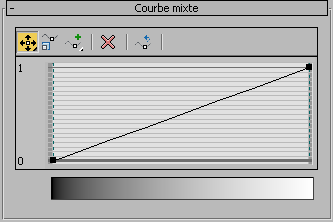
Le graphique du panneau déroulant Courbe mixte permet de contrôler de façon précise le dégradé produit par un type d’atténuation. Le dégradé produit apparaît dans la barre située sous le graphe.
- Icône déroulante Déplacer
 Vous permet de déplacer un point sélectionné dans la direction voulue, dans les limites des points non sélectionnés de chaque côté.
Vous permet de déplacer un point sélectionné dans la direction voulue, dans les limites des points non sélectionnés de chaque côté.
 Déplacement à l’horizontale uniquement.
Déplacement à l’horizontale uniquement.
 Déplacement à la verticale uniquement.
Déplacement à la verticale uniquement.
 Modifier échelle point
Modifier échelle point-
Met à l’échelle le point sélectionné dans l’intervalle de son dégradé. Dans le cas d’un coin de Bézier, ce paramètre correspond effectivement à un déplacement vertical. Dans le cas d’un point de Bézier lisse, vous pouvez mettre à l’échelle le point à proprement parler ou l’une des deux poignées. Tout comme pour les commandes de déplacement, la mise à l’échelle est également limitée par les points non sélectionnés de chaque côté.
- Icône déroulante Ajouter point
 Permet d’ajouter un point de coin de Bézier n’importe où sur la ligne du graphe. Le point crée un angle pointu lorsque vous le déplacez.
Permet d’ajouter un point de coin de Bézier n’importe où sur la ligne du graphe. Le point crée un angle pointu lorsque vous le déplacez.
 Permet d’ajouter un point de Bézier lisse n’importe où sur la ligne du graphe. Les poignées attachées au point créent des courbes lisses lorsque vous les déplacez. Dans le cas d’un point de Bézier lisse, vous pouvez déplacer le point à proprement parler ou l’une des deux poignées.
Permet d’ajouter un point de Bézier lisse n’importe où sur la ligne du graphe. Les poignées attachées au point créent des courbes lisses lorsque vous les déplacez. Dans le cas d’un point de Bézier lisse, vous pouvez déplacer le point à proprement parler ou l’une des deux poignées.
 Supprimer point
Supprimer point-
Supprime les points sélectionnés.
 Réinitialiser courbes
Réinitialiser courbes-
Le graphique reprend sa forme par défaut, une ligne droite entre 0 et 1.